Być może pomyślałeś, że chodzi o system Windows 8tablety i komputery stacjonarne oraz integracja między tymi dwiema platformami i oczywiście zupełnie nowy interfejs Windows Modern UI. Właściwie masz rację; Microsoft zbudował system operacyjny od podstaw, ale Windows 8 zawiera również kilka znakomitych funkcji, które naprawdę poprawiają ogólne wrażenia użytkownika. Jeśli jesteś użytkownikiem systemu Linux, możesz wiedzieć, że dystrybucje systemu Linux pozwalają użytkownikom wypalić cały system operacyjny na dysku optycznym i wymiennych nośnikach pamięci, dzięki czemu można łatwo korzystać z systemu operacyjnego bez konieczności instalowania go na dodatkowym nośniku pamięci. Taka funkcja zawsze była nieobecna w systemie Windows od samego początku. W przeciwieństwie do systemu Windows 7, który pozwala użytkownikowi zainstalować tryb XP w celu korzystania z aplikacji zgodnych z Windows XP, wersja Enterprise systemu Windows 8 jest zapakowana Windows To Go funkcja.
Ta funkcja umożliwia uruchomienie systemu Windows 8Enterprise z dysku flash USB lub zewnętrznego dysku twardego, zapewniający wygodną opcję tymczasowego uruchamiania systemu Windows 8 na komputerze hosta. Mimo że Windows To Go oferuje pełnowartościowe środowisko pulpitu, Sklep Windows pozostaje domyślnie wyłączone. Jeśli używasz systemu Windows 8 Enterprise Edition z urządzenia USB i chcesz umożliwić Windows Store instalowanie nowych aplikacji, oto jak to zrobić.
Pierwszym krokiem, który musisz zrobić, jest otwarcie Edytora lokalnych zasad grupy. Wystarczy przejść do ekranu startowego (jeśli jeszcze go nie ma) i wpisać „gpedit.msc’. Wynikowa aplikacja natychmiast pojawi się pod Aplikacje lista po lewej stronie. Kliknij, aby otworzyć Edytor lokalnych zasad grupy.
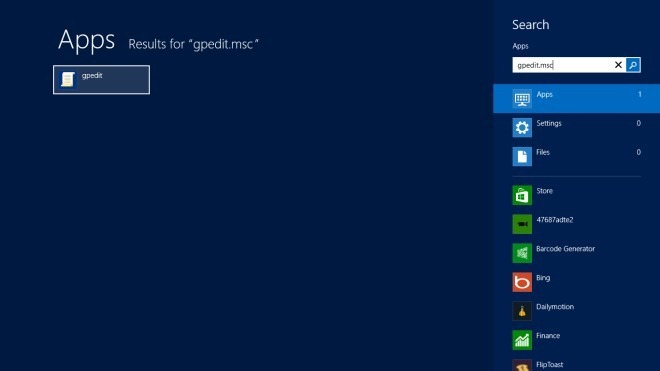
Edytor lokalnych zasad grupy zawiera różne ustawienia i opcje i jest miejscem na ulepszenie zasad bezpieczeństwa, administracji i konserwacji systemu. Aby włączyć Sklep, przejdź do konfiguracja komputera > Szablony administracyjne > Komponenty Windows > Lokalizacja sklepu.
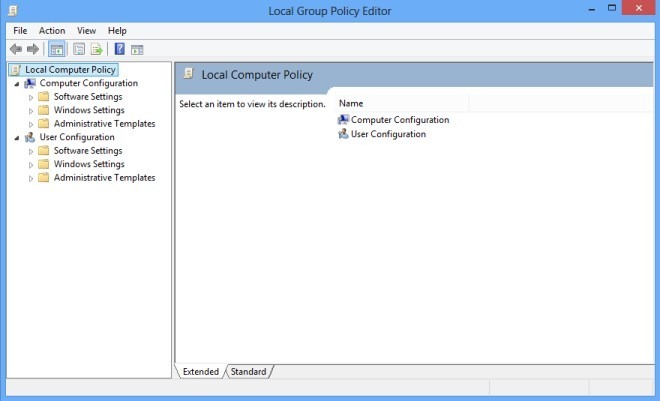
W folderze zasad sklepu znajdują się łącznie trzy zasady. Kliknij prawym przyciskiem myszy Zezwól Storeowi na instalowanie aplikacji w obszarach roboczych Windows To Go i wybierz Edytować z menu kontekstowego.
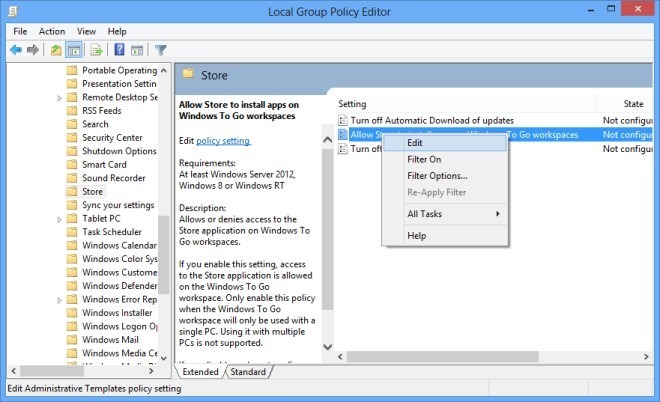
Pojawi się nowe okno. Po lewej stronie tego okna wybierz Włączone opcję i kliknij Zastosować aby zapisać zmiany.
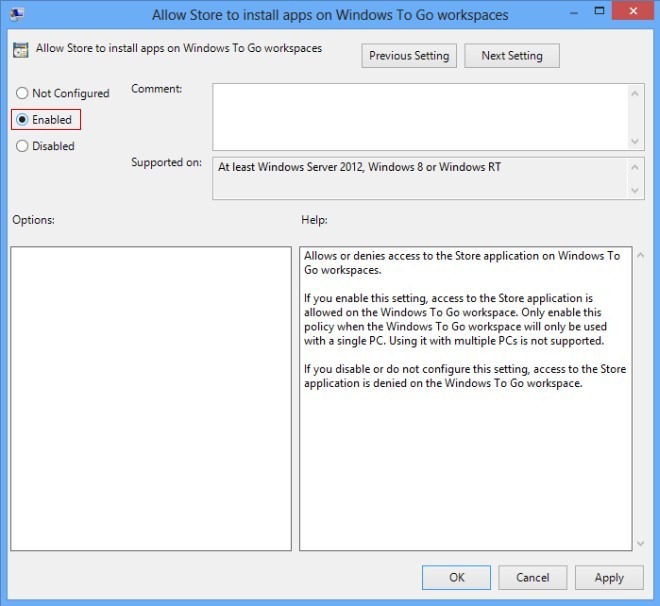
Po włączeniu tej opcji zamknij edytor lokalnych zasad grupy. Teraz użyj kombinacji klawiszy skrótu Win + R, aby uruchomić konsolę Windows Run. Wpisz gpupdate / force i naciśnij Enter, aby zastosować zmiany wprowadzone w ustawieniach zasad Sklepu Windows 8. Po zaktualizowaniu zasad będziesz mógł korzystać ze Sklepu Windows i instalować nowe aplikacje i aktualizacje.
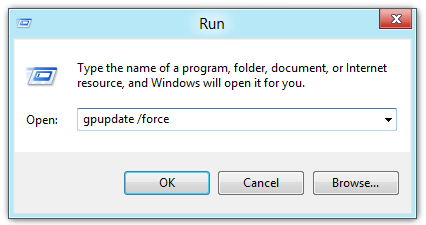













Komentarze